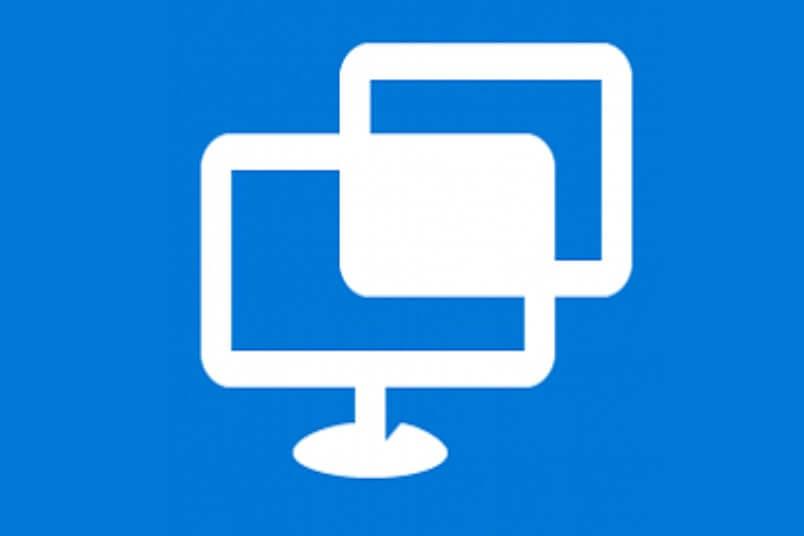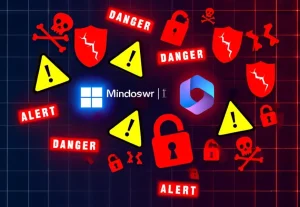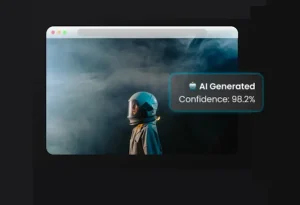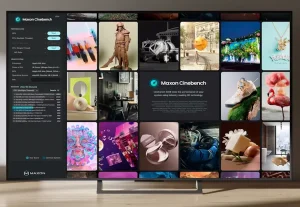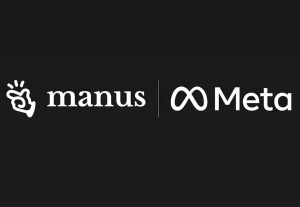היתרונות והחסרונות של Quick Assist
Quick Assist היא אפליקציה חינמית לשליטה מרחוק אשר מובנית בכל הגרסאות של מערכת ההפעלה Windows 10, מגרסת ה- Home הביתית והבסיסית, ועד גרסת ה- Enterprise שמגיעה עם אפשרויות מתקדמות יותר המיועדות בעיקר לארגונים. כיום, רוב האנשים רגילים לעבוד עם תוכנות צד שלישי חינמיות ופופולריות לשליטה מרחוק כמו TeamViewer או AnyDesk למשל, והם אינם יודעים שבתוך מערכת ההפעלה שלהם יש כבר אפליקציה מובנית שבעזרתה הם יכולים לתת ולקבל סיוע מרחוק. אין צורך להוריד ולהתקין תוכנות צד שלישי שבדרך כלל נחשבות לפחות בטוחות, פשוט מפעילים את האפליקציה ומתחילים לעבוד.
יחד עם זאת, בעוד שעם TeamViewer ו- AnyDesk ניתן לשלוט במחשבים המריצים מערכות הפעלה ישנות יותר כמו Windows 7/8, ובנוסף לכך הן גם מגיעות עם פיצ'רים מתקדמים ושימושיים, Quick Assist היא תוכנה מאוד בסיסית ופשוטה המאפשרת רק לשלוט מרחוק על מחשבים וזהו. אין אפשרות להעביר קבצים ממחשב למחשב או להתחבר למחשב מרוחק כאשר אף אחד לא נמצא מולו, או לבצע פעולות מתקדמות נוספות שקיימות בתוכנות אחרות. חסרון נוסף הוא שניתן לעבוד איתה רק עם מערכות הפעלה ווינדוס 10.
כדי שתוכלו להשתלט מרחוק על המחשב שלכם או על המחשב של חבר שלכם למשל באמצעות Quick Assist, תצטרכו שמישהו יהיה נוכח פיזית מול המחשב שעליו אתם רוצים להשתלט (לפחות בהתחלה) כדי שהוא ייתן לכם אישור להשתלט על המחשב שלו. בתוכנות צד שלישי אחרות להשתלטות מרחוק, ניתן להשתלט על מחשבים אחרים גם בלי שמישהו יהיה נוכח בצד השני. פשוט מפעילים את התוכנה לשליטה מרחוק במחשב המרוחק, מזינים את הקוד הסודי במחשב שממנו מבצעים את ההשתלטות וזהו.
בנוסף לכך, אם אתם מעוניינים לסייע לאדם אחר על ידי השתלטות מרחוק באמצעות Quick Assist אתם חייבים שיהיה לכם חשבון פעיל באתר של מיקרוסופט. אם אין לכם חשבון, תוכלו לפתוח אחד דרך Quick Assist. כדי שההשתלטות מרחוק תעבוד בצורה מהירה וטובה מומלץ שלשני המחשבים יהיה חיבור יציב ומהיר לאינטרנט, כך יהיה ניתן לעבוד בצורה טובה יותר על המחשב המרוחק מבלי להמתין שניות ארוכות בין כל פעולה לפעולה.
איך שולטים מרחוק על המחשב
אז לאחר שעברנו על כל היתרונות והחסרונות של אפליקציית 'סיוע מהיר', כך תוכלו להתחבר מרחוק למחשב שלכם או למחשב של אדם אחר המבקש את עזרתכם מרחוק:
1. בחלונית החיפוש שנמצאת בשורת המשימות הקלידו את צמד המילים 'סיוע מהיר' או 'Quick Assist' –> לאחר מכן, לחצו על אפליקציית 'סיוע מהיר' המופיעה בתוצאות החיפוש. בקשו מהאדם שיושב מול המחשב המרוחק להפעיל גם את האפליקציה Quick Assist על ידי ביצוע הפעולות הללו.
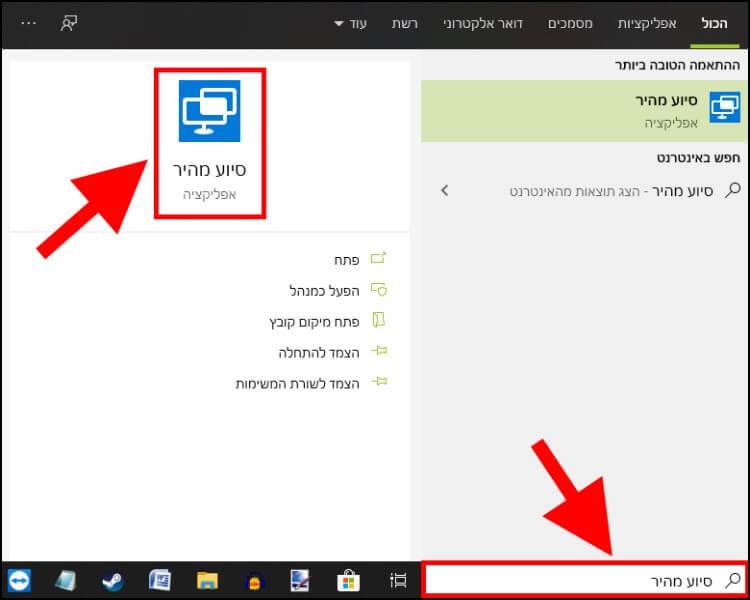
2. במחשב שממנו מבצעים את ההשתלטות מרחוק לחצו על האפשרות 'עזור לאדם נוסף' המופיעה בחלק התחתון של חלון 'סיוע מהיר'.
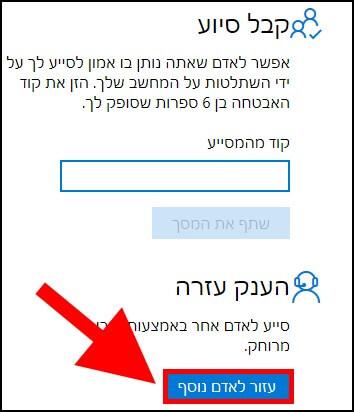
3. לאחר מכן, התחברו לחשבון המיקרוסופט שלכם על ידי הזנת שם המשתמש והסיסמה –> כעת, תקבלו קוד זמני (עם תוקף ל- 10 דקות) בן 6 ספרות שאותו תצטרכו להקליד בשדה 'קוד מהמסייע' אשר מופיע באפליקציית 'סיוע מהיר' המופעלת במחשב של האדם שלו אתם רוצים לסייע.
הערה: ייתכן שבמהלך תהליך ההתחברות לחשבון המיקרוסופט שלכם תצטרכו להזין קוד אימות שיישלח אליכם בהודעת SMS. זאת במידה והפעלתם את האפשרות אימות דו שלבי בחשבון המיקרוסופט שלכם. אגב, אנו מאוד ממליצים להפעיל את האפשרות הזו בכל החשבונות שלכם.
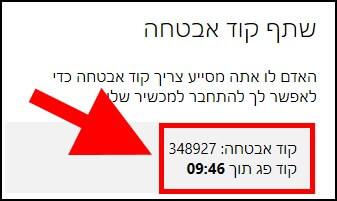
4. במחשב המרוחק הקלידו את קוד האבטחה בשדה 'קוד מהמסייע' –> לאחר מכן, לחצו על 'שתף את המסך'.
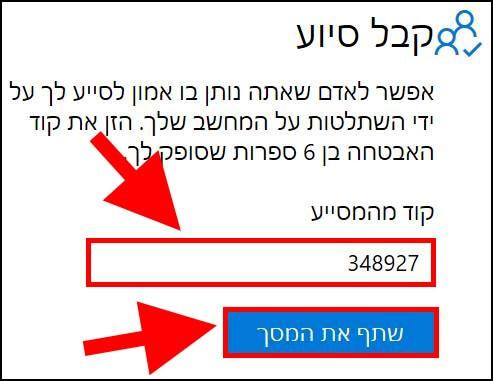
5. במחשב שממנו אתם מבצעים את השליטה מרחוק יופיעו שתי אפשרויות לבחירה:
א. 'קבל שליטה מלאה' – בחירה באפשרות זו תעניק לכם שליטה מלאה על המחשב המרוחק.
ב. 'הצג מסך' – בחירה באפשרות זו תציג רק את המסך של המחשב המרוחק מבלי שתהיה לכם אפשרות לשלוט עליו.
לאחר שבחרתם את האפשרות המתאימה ביותר עבורכם, לחצו על 'המשך'.
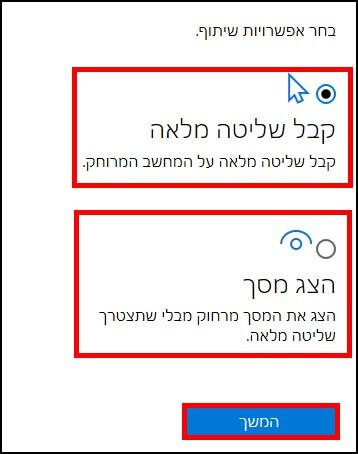
6. במחשב המרוחק תקפוץ הודעה המתריעה כי מישהו מנסה להשתלט על המחשב שלכם ובהודעה יופיע גם שם המשתמש שלו. אם אתם מאשרים לו להשתלט על המחשב, לחצו על 'אפשר'.
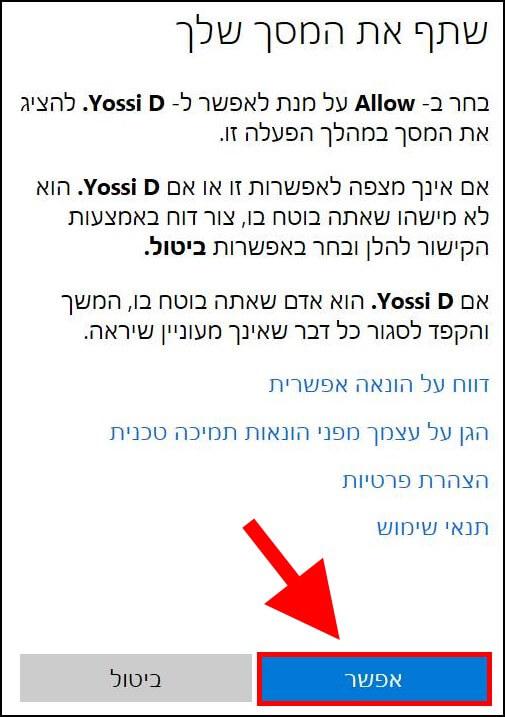
כעת, האדם שהשתלטתם לו על המחשב יוכל לראות על המסך מה אתם עושים ובכל רגע הוא יוכל להפסיק את השליטה מרחוק על ידי לחיצה על כפתור 'השהה' (Pause) שמופיע בחלונית האפליקציה 'סיוע מהיר' המופעלת אצלו במחשב.
בחלונית של Quick Assist המופיעה במחשב שממנו מתבצעת השליטה מרחוק מופיעות מספר אפשרויות: המשתמש המסייע יכול לבחור במסך שאותו הוא רוצה לראות, במידה ומחוברים למחשב של האדם שלו הוא מסייע שני מסכים ומעלה. ניתן לאייר על המסך בצורה חופשית או לצייר חצים, עיגולים ועוד. אפשר להיכנס למנהל המשימות של המחשב המרוחק בלחיצת כפתור ועוד.
לסיכום, אפליקציית Quick Assist היא אפליקציה מאוד שימושית לשליטה מרחוק אך אנחנו נתקלנו בלא מעט חסרונות באפליקציה, לדוגמה: אין אפשרות להעביר קבצים ממחשב למחשב, שזה דבר מאוד בסיסי שקיים ברוב התוכנות לשליטה מרחוק שיש כיום בשוק. דבר נוסף שמאוד הציק לנו הוא שהאפליקציה עובדת בצורה קצת איטית, וזאת למרות שעם תוכנות אחרות הצלחנו לעבוד בצורה הרבה יותר טובה ומהירה.